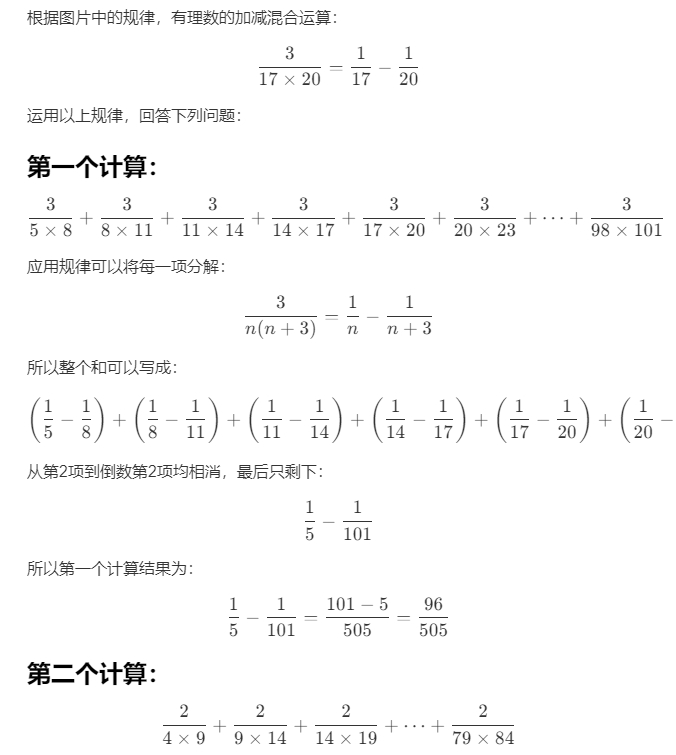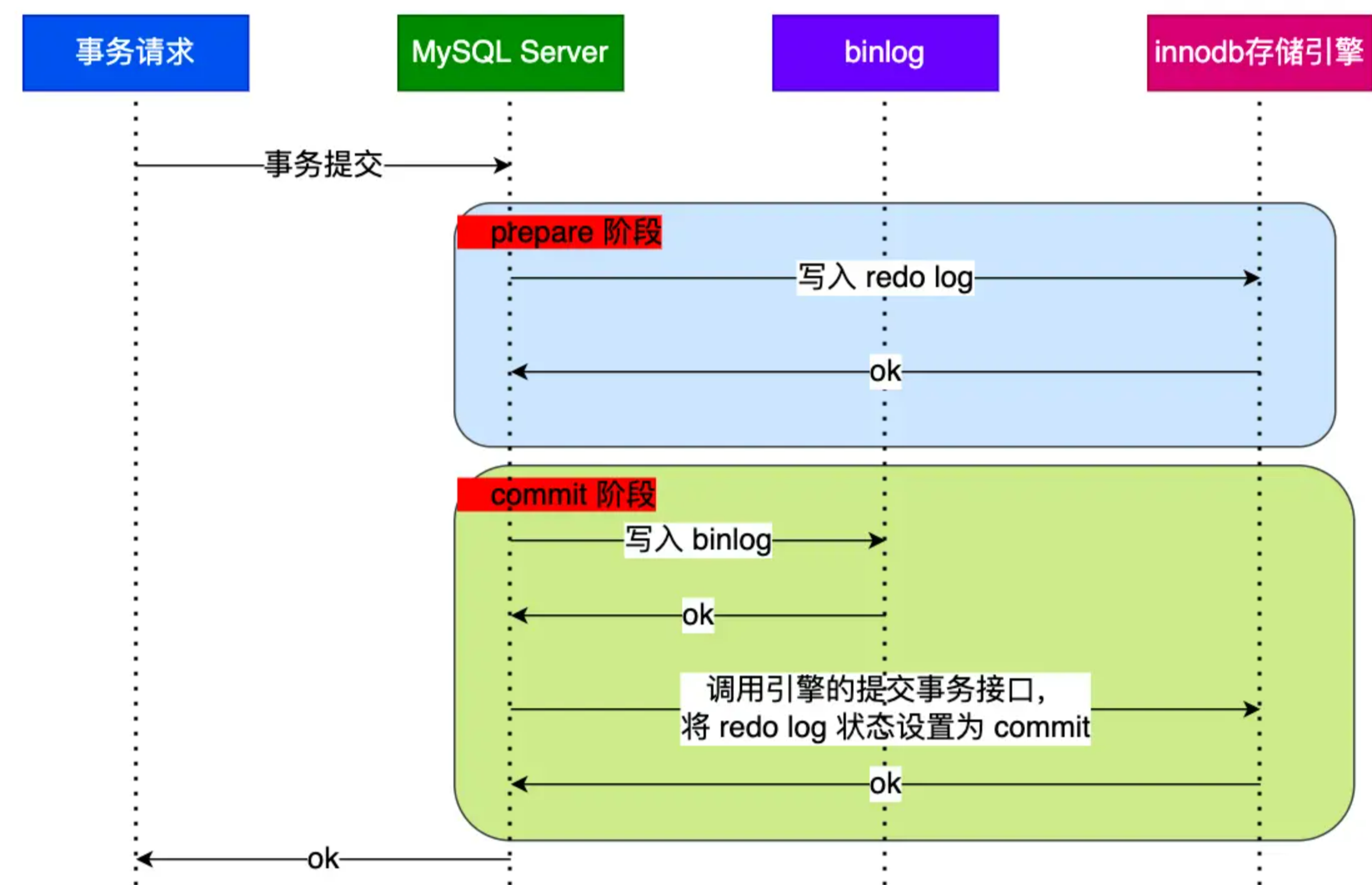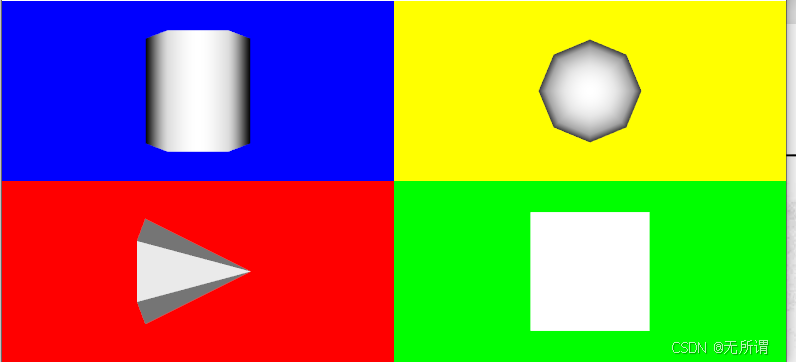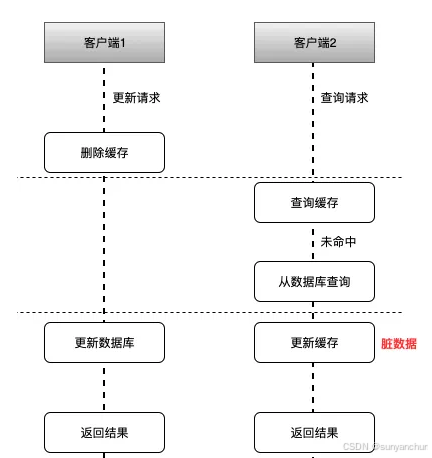GitHub Copilot 是一个由 GitHub 和 OpenAI 合作开发的人工智能代码提示工具。它可以根据上下文提示代码,还可以回答各种技术相关的问题。GitHub Copilot 在刚刚召开的全球技术大会上宣布升级了 GitHub Copilot 背后的大语言模型,现在已经正式启用 GPT 4o 模型,还增加了可预览使用 o1 模型。虽然未来能支持直接识图,现在还是不能识别图片,以及只能回答技术相关的问题。为了扩展 Copilot 的功能,微软发布了一个名为 Vision for Copilot Preview 的插件,它通过 Copilot 的 Agent 机制对接 OpenAI 中的 GPT 4o 模型实现识图问答。
安装 Vision 插件
官网链接在 Vision for Copilot插件
或者在 VS Code 的 Extensions 中搜索 "Vision for Copilot" 插件,安装完成后 Copilot Chat 的 Agent 会多一个vision。
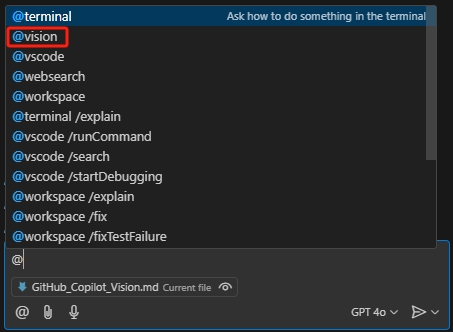
准备 Azure OpenAI 的 API Key
这个 vision 的 agent 实际上是借用了 Copilot Chat 中方便的 agent 机制再调用 OpenAI 现成的模型实现的识图问答。我们使用 Azure OpenAI,这是用企业级 OpenAI 服务,并且方便启用和配置。以下是简要步骤,注意创建 OpenAI 资源时选择 East US 区域,这是目前提供 gpt-4o 模型的区域。
-
创建 Azure OpenAI 服务:首先,你需要在 Azure 门户中创建一个新的 Azure OpenAI 服务实例。登录到 Azure控制台,导航到“创建资源”,然后搜索“Azure OpenAI”。按照提示完成服务的创建。
-
配置模型:在创建好的 Azure OpenAI 服务实例中,选择“模型部署”,然后选择你想要部署的 GPT-4 模型。配置模型的参数,如名称、版本等。
-
生成 API KEY:在 Azure 门户中,导航到你的 Azure OpenAI 服务实例,选择“密钥和终结点”。在这里,你可以生成新的 API KEY。
完成这些步骤后,在“部署”页点击刚刚创建好的部署,记下部署名称、终结点、和密钥,以备后面使用即可。
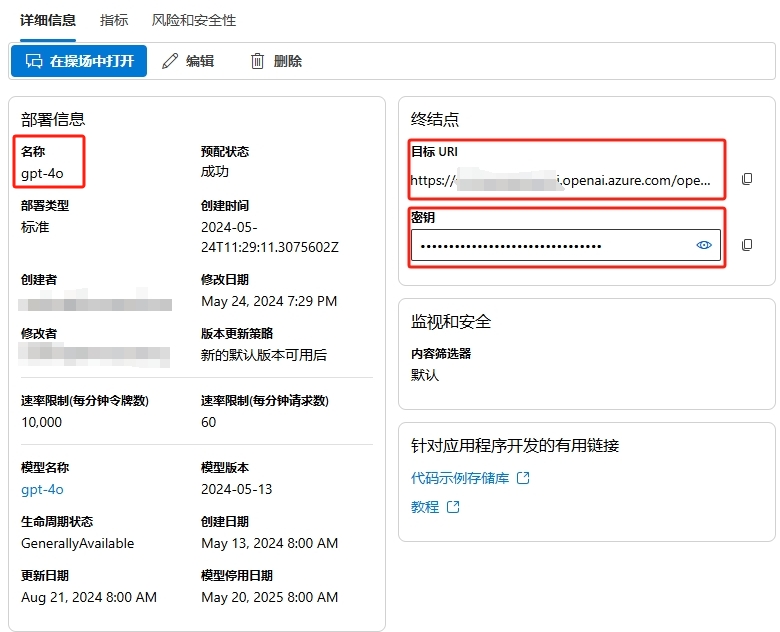
使用 Vision 插件
先打开设置 @ext:ms-vscode.vscode-copilot-vision,把前面记录下来的 Azure OpenAI 访问终结点和部署名称填写进去,Provider选择 AzureOpenAI。
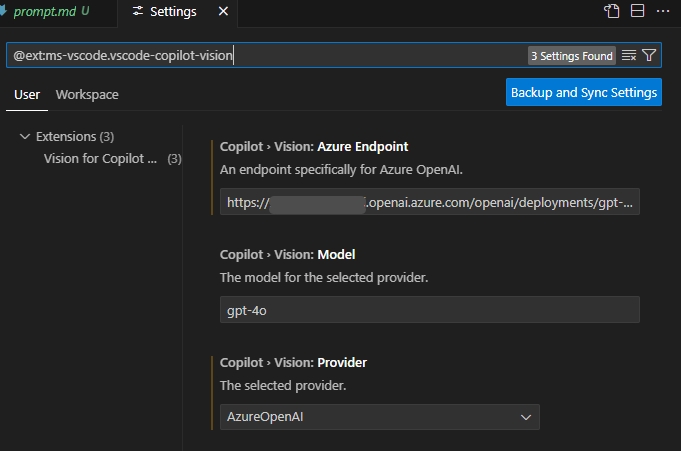
首次使用时会弹出提示,需要填写 OpenAI 的 API Key

除了常见的看设计图生成 HTML 代码,使用 Vision 插件可以让 Copilot 识别图片中的问题给出解答。比如
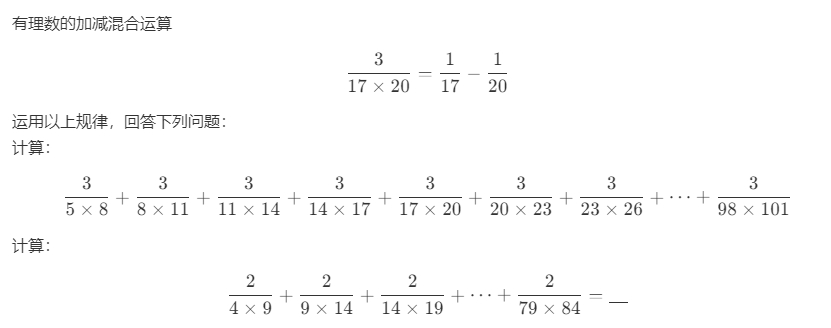
提问效果如下
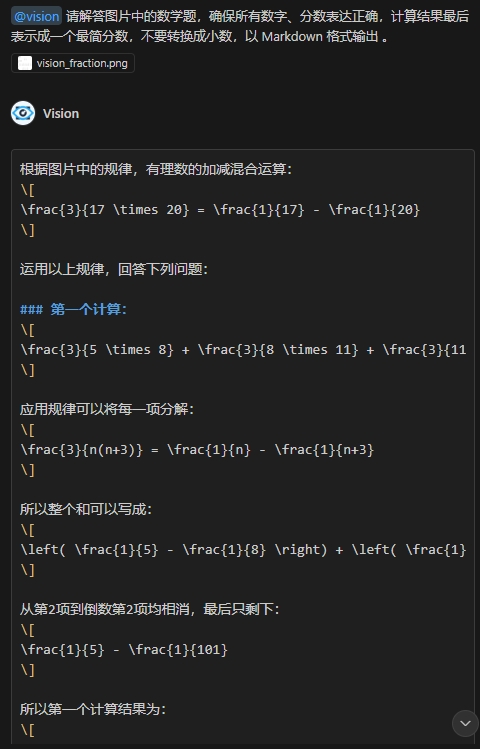
把所有解答的内容复制另存为一个 markdown 文件,就可以看到详细的解答了。